Salve a tutti amici di Sciax2.it!
Ho deciso di postare questa guida perché vorrei aiutare a risolvere i problemi di partizione che Windows ci da immediatamente dopo aver acceso il computer. Vi dico che ho avuto lo stesso problema e per risolverlo, non solo mi sono dovuto documentare, ma ho dovuto unire diverse soluzioni per raggiungere il mio scopo.
Questa guida vi farà vedere come unire due partizioni ed evitare così di tenere une hard disk separati in cui quello secondario ha sempre più GB a disposizione.
Vi descrivo velocemente il mio problema e così potrete confrontarlo con il vostro in modo da capire se è la cosa che cercate:
Ho comprato questo PC con cui sto scrivendo nel 2010. Appena acceso, mi sono accorto che questo computer presentava due partizioni differenti (in seguito scoprirò che la seconda è solo un'unità logica) dove la seconda, quella inutilizzabile, era grande circa 334GB. Non sono mai riuscito ad unire le due cose. Per caso trovo un programmino che insieme alla gestione disco di Windows, mi ha fatto unire le due cose in assoluta sicurezza e senza problema di perdere dati.
Vediamo come ho agito e come si può ho fatto questo in assoluta sicurezza.
PRIMO CASO: LE PROPRIETA' DELLE PARTIZIONI DA UNIRE SONO UGUALI
Come già detto, non riuscivo ad unire perché le mie due partizioni non erano compatibili. Quindi assicuriamoci che le due partizioni sono compatibili, in caso contrario vi spiegherò più avanti come fare per unire senza nessuna possibilità di perdere dati facendo collaborare due sistemi.
Andiamo sul Start e cerchiamo compmgmt.msc e lo apriamo.
Avremo questa schermata:

Clicchiamo subito su Gestione disco, e avremo questa schermata:
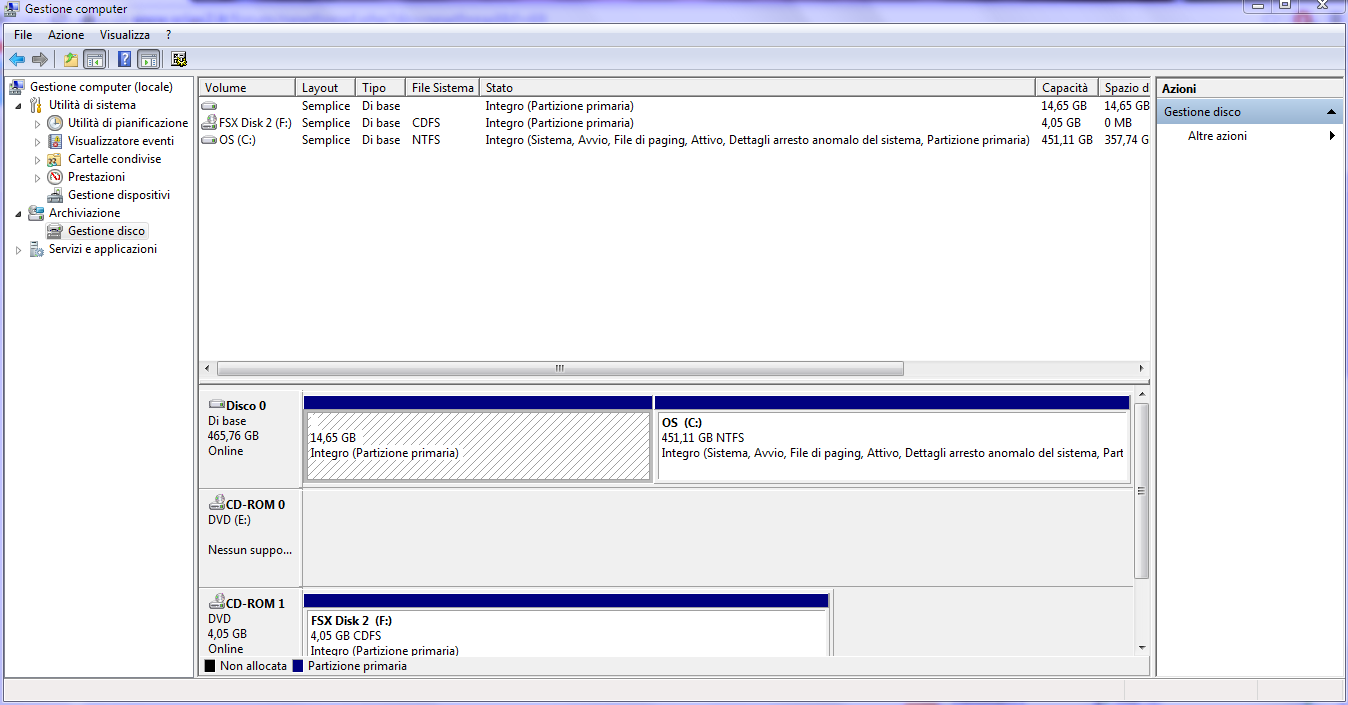
Ora, nell'immagine vedrete due sole partizioni perché io le ho unite, però prima ne avevo una terza. Controlliamo se sotto questa terza partizione c'è la scritta "Partizione primaria" o caratteri simili comunque. Se è così diventa semplicissimo unire.
Facciamo tasto destro sulla seconda partizione inutilizzata e selezioniamo la voce "Elimina volume". Dopo aver fatto risulterà come spazio non allocato.
Clicchiamo con il tasto destro sulla prima partizione e selezioniamo la voce "Estendi volume" e clicchiamo su "Ok".
Avrete le due partizioni unite.
SECONDO CASO: LE PROPRIETA' SONO DIVERSE (PARTIZIONE PRIMARIA E UNITA' LOGICA)
In questo caso le cose cambiano. Dobbiamo convertire l'unità logica in primaria.
-Andiamo quindi in questo sito:
-Facciamo download e installiamo il programmino (attenzione nel farlo perché ci sono spunte che portano ad installare programmi come tuneup, quindi fate con calma e leggendo).
-Troveremo una schermata e facciamo subito Launch Application
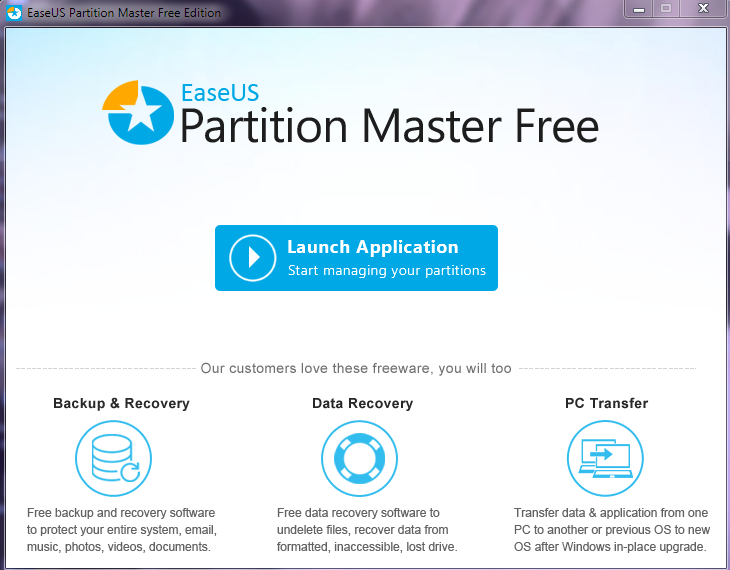
-Avremo immediatamente questa schermata
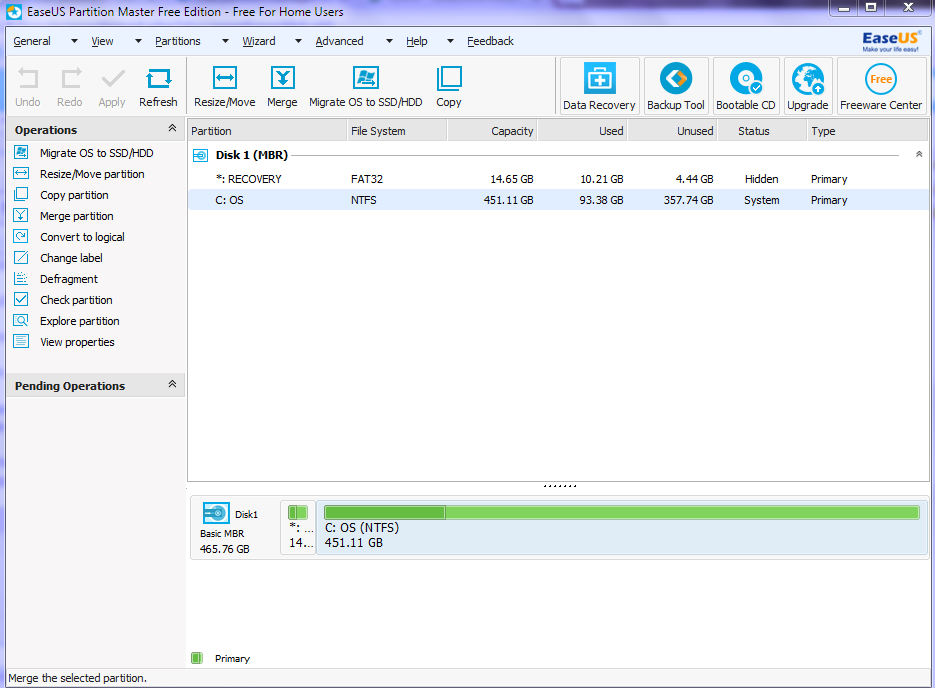
-Tasto destro sulla partizione da modificare e selezioniamo la voce "Convert to Primary". Aspettiamo dunque che si completi l'operazione.
-Usciamo dal programma: passaggio importantissimo per far sì che le modifiche si applichino.
-Torniamo su compmgmt.msc tramite pulsante Start in basso a sinistra e riprendiamo la schermata "Gestione disco".
-A questo punto possiamo agire come scritto nel primo caso (v. PRIMO CASO: LE PROPRIETA' DELLE PARTIZIONI DA UNIRE SONO UGUALI)
Spero di esservi stato mooolto utile.
Fonte completamente mia,
Electus
Ho deciso di postare questa guida perché vorrei aiutare a risolvere i problemi di partizione che Windows ci da immediatamente dopo aver acceso il computer. Vi dico che ho avuto lo stesso problema e per risolverlo, non solo mi sono dovuto documentare, ma ho dovuto unire diverse soluzioni per raggiungere il mio scopo.
Questa guida vi farà vedere come unire due partizioni ed evitare così di tenere une hard disk separati in cui quello secondario ha sempre più GB a disposizione.
Vi descrivo velocemente il mio problema e così potrete confrontarlo con il vostro in modo da capire se è la cosa che cercate:
Ho comprato questo PC con cui sto scrivendo nel 2010. Appena acceso, mi sono accorto che questo computer presentava due partizioni differenti (in seguito scoprirò che la seconda è solo un'unità logica) dove la seconda, quella inutilizzabile, era grande circa 334GB. Non sono mai riuscito ad unire le due cose. Per caso trovo un programmino che insieme alla gestione disco di Windows, mi ha fatto unire le due cose in assoluta sicurezza e senza problema di perdere dati.
Vediamo come ho agito e come si può ho fatto questo in assoluta sicurezza.
PRIMO CASO: LE PROPRIETA' DELLE PARTIZIONI DA UNIRE SONO UGUALI
Come già detto, non riuscivo ad unire perché le mie due partizioni non erano compatibili. Quindi assicuriamoci che le due partizioni sono compatibili, in caso contrario vi spiegherò più avanti come fare per unire senza nessuna possibilità di perdere dati facendo collaborare due sistemi.
Andiamo sul Start e cerchiamo compmgmt.msc e lo apriamo.
Avremo questa schermata:

Clicchiamo subito su Gestione disco, e avremo questa schermata:
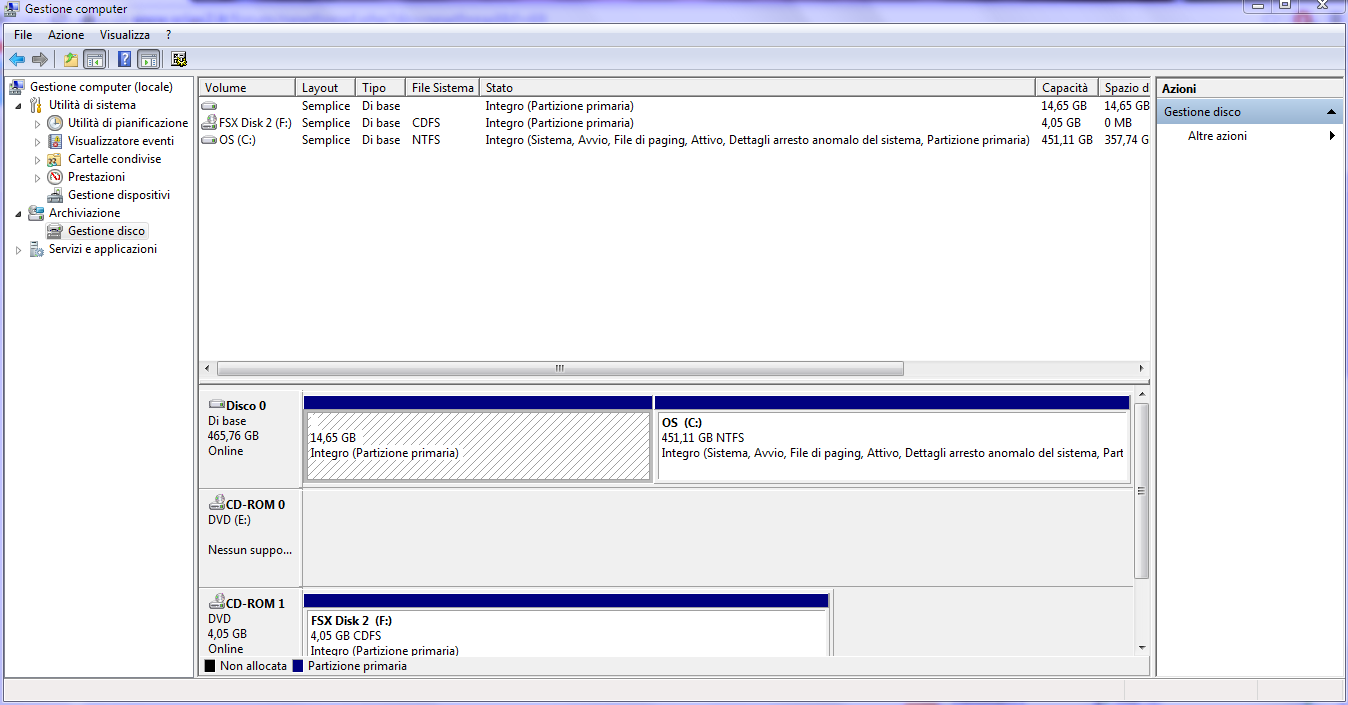
Ora, nell'immagine vedrete due sole partizioni perché io le ho unite, però prima ne avevo una terza. Controlliamo se sotto questa terza partizione c'è la scritta "Partizione primaria" o caratteri simili comunque. Se è così diventa semplicissimo unire.
Facciamo tasto destro sulla seconda partizione inutilizzata e selezioniamo la voce "Elimina volume". Dopo aver fatto risulterà come spazio non allocato.
Clicchiamo con il tasto destro sulla prima partizione e selezioniamo la voce "Estendi volume" e clicchiamo su "Ok".
Avrete le due partizioni unite.
SECONDO CASO: LE PROPRIETA' SONO DIVERSE (PARTIZIONE PRIMARIA E UNITA' LOGICA)
In questo caso le cose cambiano. Dobbiamo convertire l'unità logica in primaria.
-Andiamo quindi in questo sito:
Perfavore,
Entra
oppure
Registrati
per vedere i Link!
-Facciamo download e installiamo il programmino (attenzione nel farlo perché ci sono spunte che portano ad installare programmi come tuneup, quindi fate con calma e leggendo).
-Troveremo una schermata e facciamo subito Launch Application
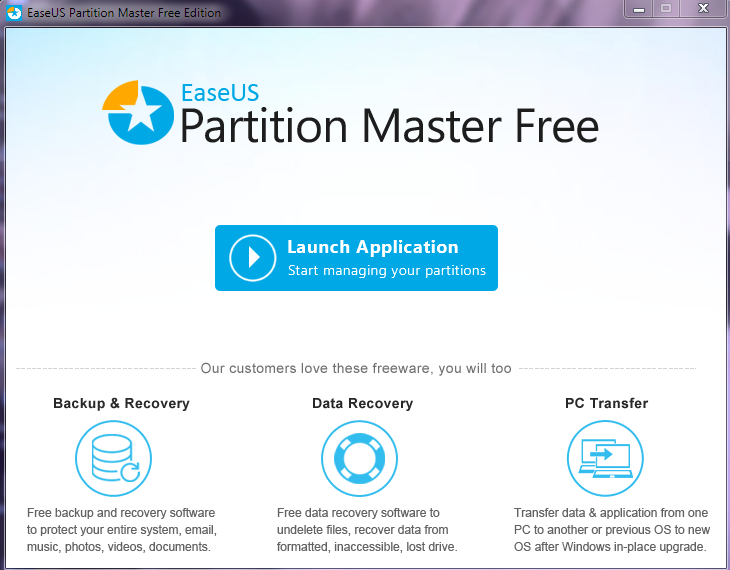
-Avremo immediatamente questa schermata
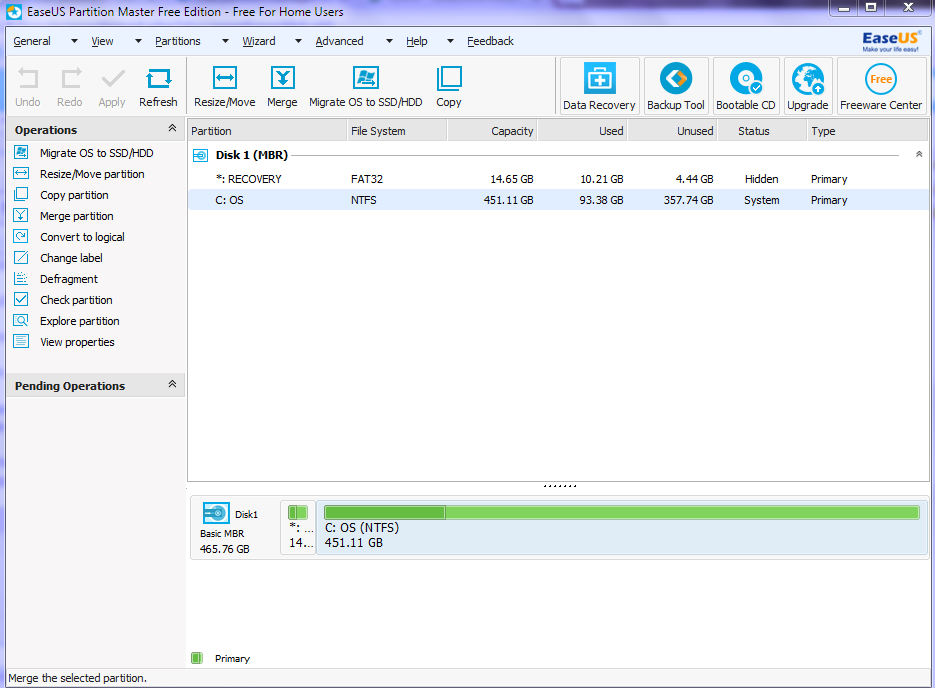
-Tasto destro sulla partizione da modificare e selezioniamo la voce "Convert to Primary". Aspettiamo dunque che si completi l'operazione.
-Usciamo dal programma: passaggio importantissimo per far sì che le modifiche si applichino.
-Torniamo su compmgmt.msc tramite pulsante Start in basso a sinistra e riprendiamo la schermata "Gestione disco".
-A questo punto possiamo agire come scritto nel primo caso (v. PRIMO CASO: LE PROPRIETA' DELLE PARTIZIONI DA UNIRE SONO UGUALI)
Spero di esservi stato mooolto utile.
Fonte completamente mia,
Electus


